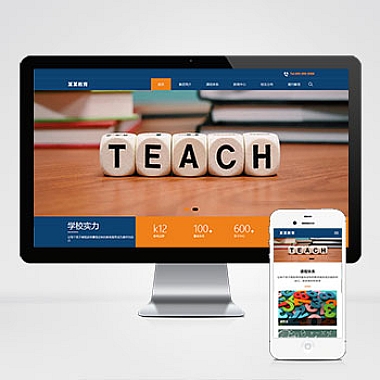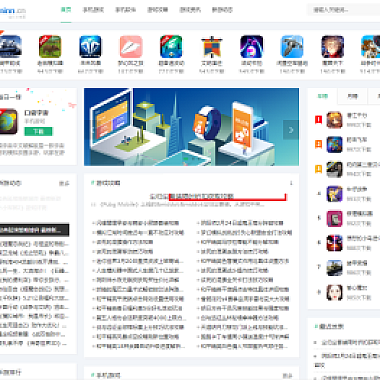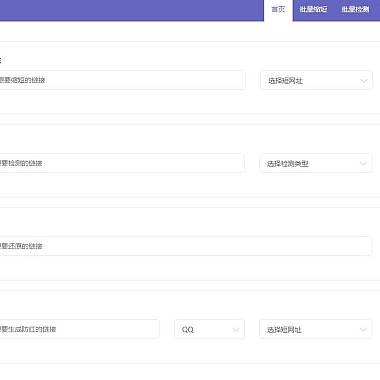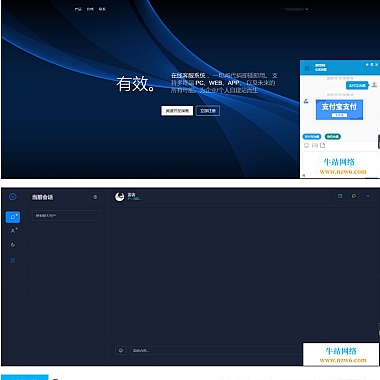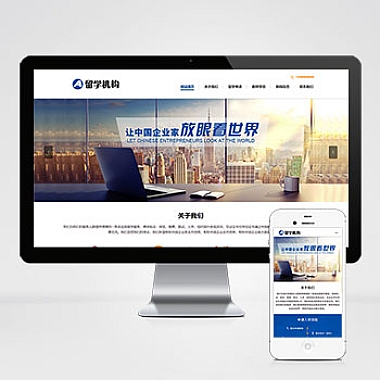ubuntuu盘安装教程,UbuntuU盘安装教程
想要在你的电脑上体验Ubuntu操作系统的强大功能吗?想要摆脱Windows系统的束缚,尝试一下全新的操作体验吗?那么,不妨跟随我一起来学习如何使用UbuntuU盘进行安装吧!
你需要一台运行着Windows系统的电脑,以及一个至少8GB的U盘。接下来,我们将使用U盘来创建一个可引导的Ubuntu安装盘,让你可以轻松地在你的电脑上安装Ubuntu系统。
步骤一:下载Ubuntu镜像文件
你需要从Ubuntu官方网站上下载Ubuntu的镜像文件。你可以选择适合你电脑配置的版本,比如的LTS版本或者的稳定版本。下载完成后,你会得到一个.iso格式的镜像文件。
步骤二:准备U盘
接下来,你需要准备好一个空的U盘,并且备份好U盘上的重要数据,因为在接下来的操作中U盘上的数据将会被格式化。然后,你需要下载一个叫做Rufus的工具,用它来将Ubuntu的.iso镜像文件写入U盘中,制作成可引导的安装盘。
步骤三:使用Rufus制作启动盘
打开Rufus工具,选择你的U盘,然后点击“选择”按钮,选择你下载好的Ubuntu镜像文件。接下来,点击“开始”按钮,Rufus将会开始将镜像文件写入U盘中,这个过程可能会花费一些时间,耐心等待即可。
步骤四:设置BIOS
在U盘制作完成后,你需要重启你的电脑,并且进入BIOS界面。在BIOS设置中,你需要将U盘设置为启动项,这样你的电脑才能从U盘中启动。
步骤五:安装Ubuntu
重启电脑后,你的电脑将会从U盘中启动,并且进入Ubuntu的Live模式。在这个模式下,你可以先体验一下Ubuntu系统,然后再决定是否要进行安装。如果你决定安装Ubuntu,你可以在桌面上找到一个“Install Ubuntu”图标,双击它,然后按照提示一步一步进行安装即可。
通过以上的步骤,你就可以轻松地在你的电脑上安装Ubuntu系统了。在安装完成后,你将会得到一个全新的操作系统,让你可以尽情地探索和体验Ubuntu的各种功能和特性。快来尝试一下吧,相信你会被Ubuntu系统的强大魅力所吸引!